恐らくこの記事へ来られた方は、既に何かしら広告ブロックを導入している方でしょう。
たまにサイトへアクセスした際、突然画面上にこういった表示が出たことはありませんか?↓
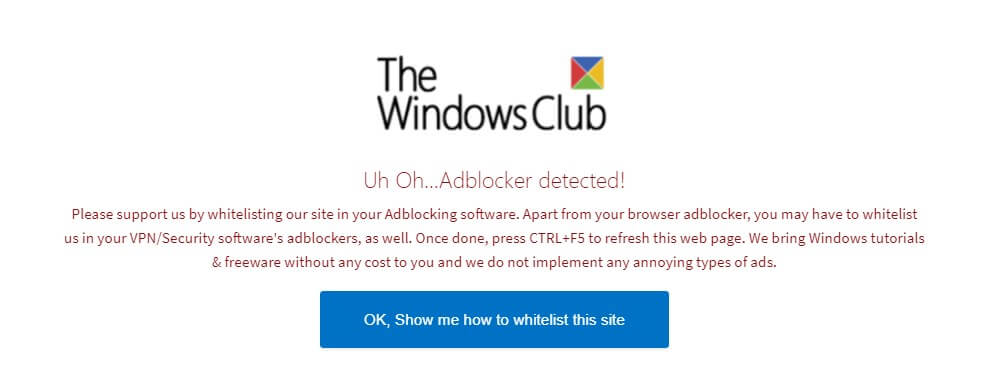
これは「Anti AdBlock」という広告ブロックを導入している人にのみ表示される、いわば「お断りテロップ」です。
ちなみに上記の例では海外のサイトですが、国内にも存在します。
これ、鬱陶しいですよね?
AdBlock系のソフトは簡単にオンオフ切り替えられるので、一時的にオフにすればいい話なんですが…
そもそも鬱陶しい広告を見たくないから広告ブロックを入れてるのに、今度は強制的に「お断りテロップ」が表示されてストレスが溜まります。
そこで色々調べていたところ、このお断りテロップを非表示にする「Nano Defender」という便利な拡張機能がありました。
今回は「Nano Defender」の導入方法からフィルターの設定方法まで、実際に試してみて躓いた点も含めて、詳しく見ていきたいと思います。
※広告ブロックには種類がありますが、この記事では総合的に見て一番性能が良い「uBlock Origin」を導入している前提で進めて参りますので、ご了承下さい。
別の広告ブロックを使っているorまだ導入していない方はこちらからどうぞ

Nano DefenderでAnti Adblockを無効化しよう
導入前に、そもそも「Nano Defender」ってどんな拡張機能?って話ですよね。
簡単に言えば、「Anti Adblock Scriptを Block する拡張機能」です。
…なんかややこしいですね。要は「広告ブロックソフトの欠点を補ってくれるお手伝いさん」です。
少なくとも怪しいソフトではないので、その点は安心してよいでしょう。
ちなみに、この手のソフトにも有名なものがありまして、それがタイトルにもある「Anti-Adblock Killer」です。
「有名なやつのがいいじゃん。なんで別の紹介してんの?」
そう思われる方もいるかもしれませんが、実は「Anti-Adblock Killer」は数年前から全く更新されていないんですよ。
加えて言うなら、流行り廃りの激しいWeb系のソフトで「数年無更新」は割と致命的なんです。
こちらが「Nano Defender」の更新履歴。なんとこの記事執筆の一時間前に更新されてました。
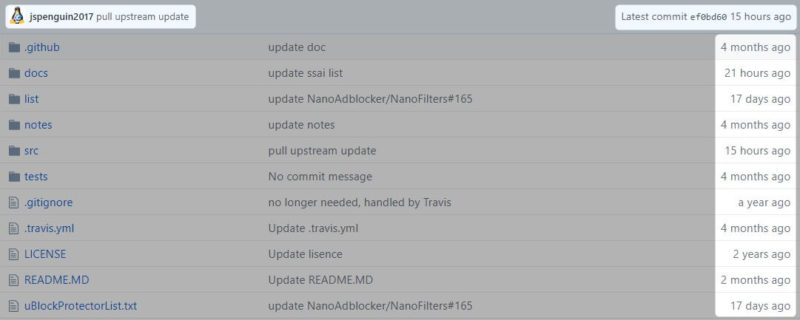
こちらが「Anti-Adblock Killer」の更新履歴。二年以上更新されてないですね。
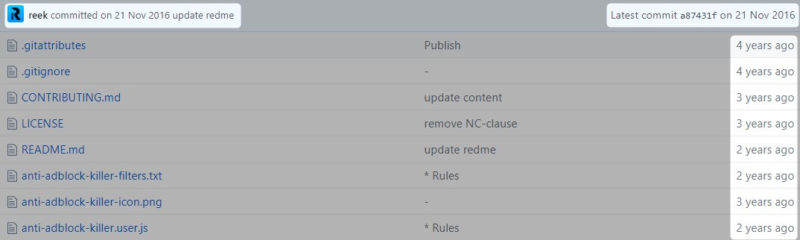
一応今でもサイトからダウンロード自体は可能です。
しかし、セキュリティ的に見ても芳しくないので、「Anti-Adblock Killer」は使わないほうが無難でしょう。
Nano Defenderの導入手順
1、「Nano Defender」ダウンロードからChromeウェブストアへアクセス、次に「Chromeに追加」をクリックしてください。
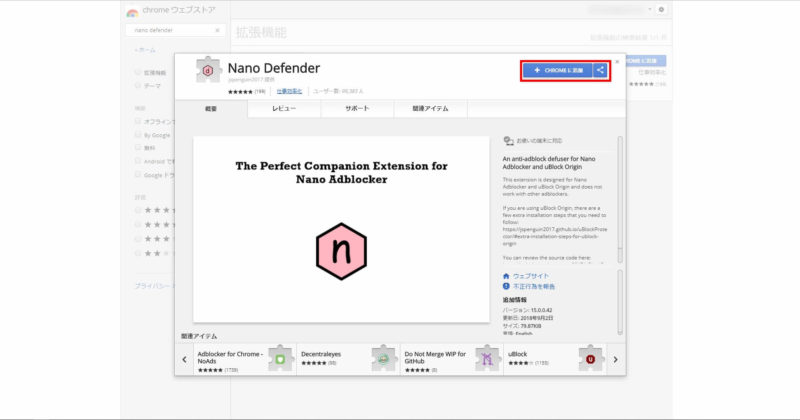
2、画面上部にポップアップが出るので、「拡張機能を追加」をクリックします。
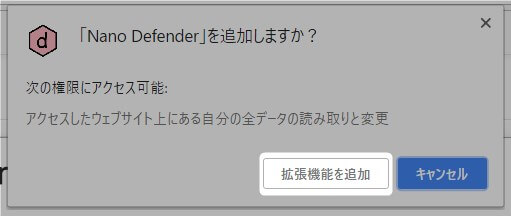
3、画面上にポップアップが表示されていればインストール完了です。
(仮にポップアップが表示されなくても、右上にアイコンが表示されていればインストール済みです)
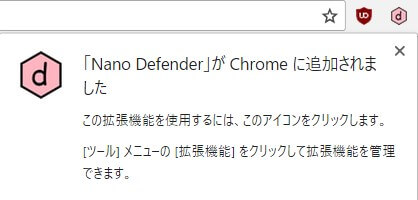
以上でWebブラウザにインストールは完了です。次に最も重要なフィルター設定を見ていきましょう。
Nano Defenderのフィルター設定
1、先ほど追加した右上「Nano Defender」のアイコンをクリック後、メニューがドロップダウンするのでその中の「Home Page」をクリックしてください。
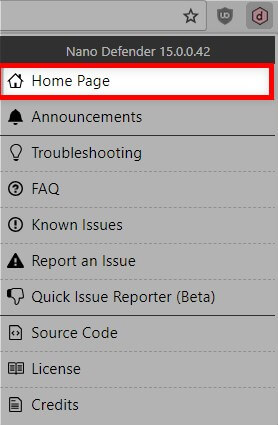
2、別タブが開いて「Nano Defender」の公式サイトへ飛びます。次に下記画像の赤枠部分にあるリンクをクリックしてください。
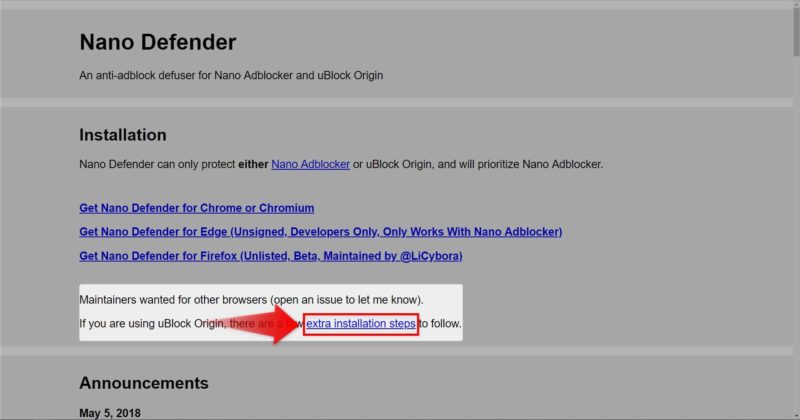
3、「uBlock Origin」に「Nano Defender」を追加するページに飛びます。ここで”Step.1”からではなく、先に”Step.3”から進めていきます。(その方がスムーズな為)
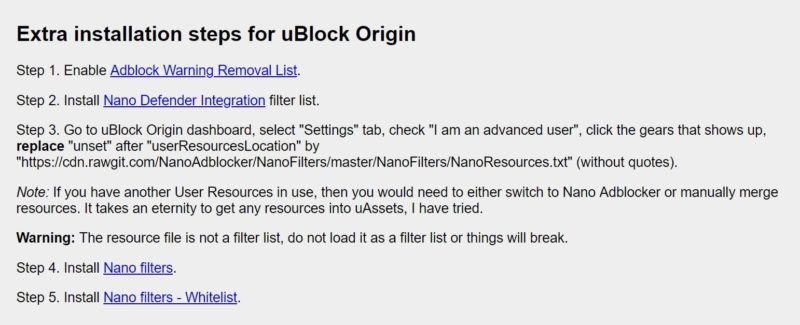
4、Ublock Originの設定で①「私は上級者です」にチェックを入れ、②のギアマークをクリックしてください。
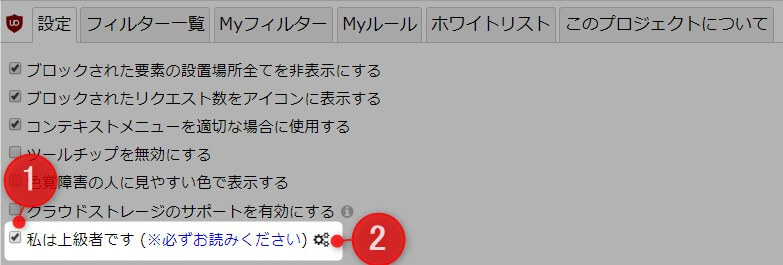
5、デフォルトで「userResourcesLocation unset」になっている箇所を以下のように書き換えてください。(コピペでOK)
userResourcesLocation https://cdn.rawgit.com/NanoAdblocker/NanoFilters/master/NanoFilters/NanoResources.txt
https://gitcdn.xyz/repo/NanoAdblocker/NanoFilters/master/NanoFilters/NanoResources.txt
次に「変更を適用」をクリックします。
※この部分のURLはアップデートで変わる可能性があります。記事執筆時点での情報ですのでご了承下さい。
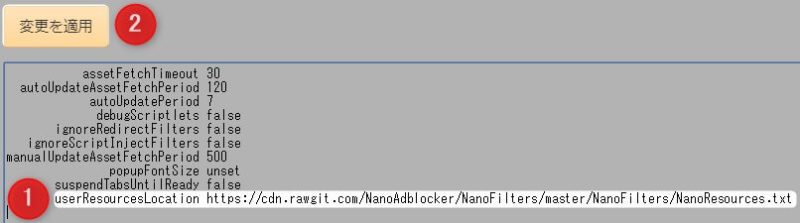
6、次に公式サイトでStep.1.2.4.5をクリックし、順番に全てのフィルターを導入します。(表示されるポップアップは全て「OK」をクリックしてください)
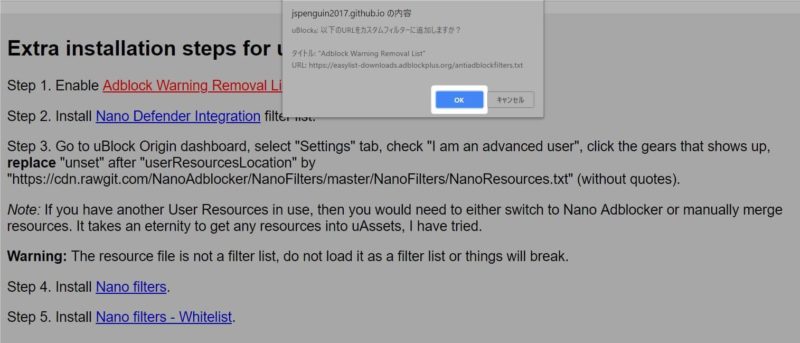
7、次にフィルターが正しく追加されたか確認します。
下記の4つのフィルター
- Adblock Warning Removal List
- Nano Defender Integration
- Nano filters
- Nano filters White list
が追加されていればOK
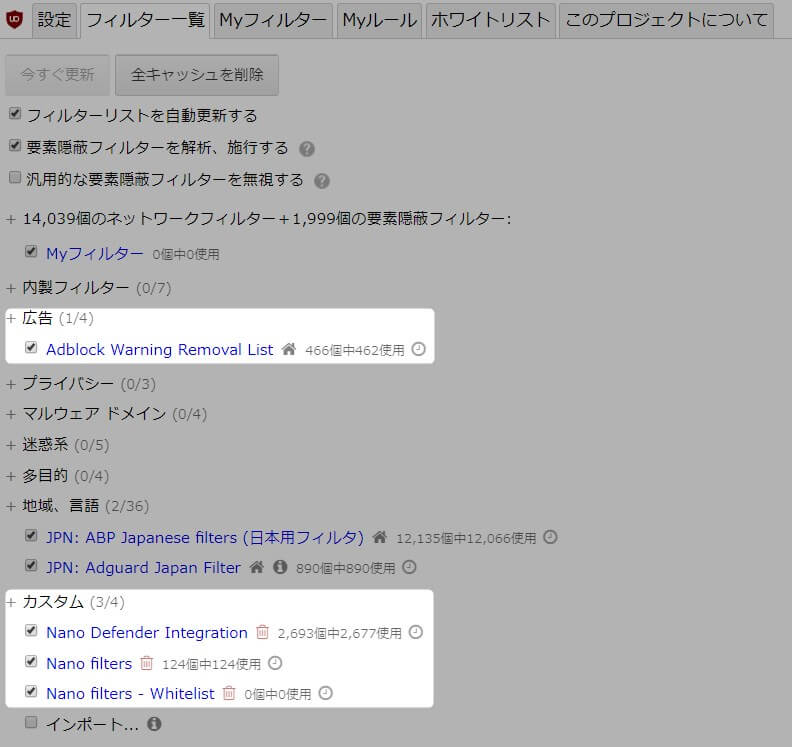
以上で「Nano Defender」の導入は完了です。
早速きちんと動作するか確認してみましょう。
※動作しなければ次の項目へ↓
注:広告フィルターを変更しないと効果がありません
、
、、
、、、
恐らく、しばらく時間を置いたら、また「あの画面」が表示されると思います。
実は今回検証した際、メインとサブ2つのGoogle Chromeで検証していたのですが、なぜかサブのほうだけ効果がなかったんです。
『両方「Nano Defender」の導入は終わって同じサイトで検証してるのに、なぜ?』と思ってたんですが、
色々試した結果、uBlock Originのほうで現在使っている広告フィルターが原因だと分かりました。
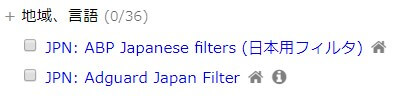
- JPN: ABP Japanese filters (日本用フィルタ)
- JPN: Adguard Japan Filter
実はサブのほうでは導入してそのままで運用していたので、上記2つのフィルターが入っていたままでした。
広告フィルターを弄らず、デフォルトで使っている方は多いと思うので、効果が無いようであれば広告フィルターを変更しましょう。
ちなみに、私がメインで使っており、実際に効果があった広告フィルターは「豆腐フィルター」です。
まだ導入していない方は、この際なので導入してしまいましょう。
まとめ
これまでの設定を全て終えていれば、こちらのAnti Adblockサイトの「お断りテロップ」が表示されなくなっているかと思います。
はっきり言うと、「Anti Adblock」でユーザーを選別するのは、サイト運営者側から見ても利益にはなり得ません。
「お断りテロップ」がデカデカと画面上に表示されて、サイトに訪問したユーザーが次にどうするか考えれば、「Anti Adblock Script」を導入するメリットは本当に皆無です。
それよりも、サイトの記事をしっかり見てもらったほうが、リピーターになってくれる確率が1%でもある分、まだ有意義ですよね。
いずれにしても、国内にも少なからずこういったサイトは存在しているので、「uBlock Origin」を導入しているのなら、「Nano Defender」は導入しておいて損はないでしょう。




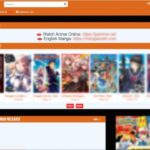
2020年5月に試したらこのサイトにある情報とは違う部分がたくさんありました
結局使えなかったです
過去にこの記事を拝見しuBlock OriginとNano Defenderを導入しました。
マルウェア化によりNano Defenderを削除したのですが、Nano Defender導入の際に変更した設定など、再度変更を加えないと危険な点はありますか?
また、Nano Defenderに代わる新しいAdblock Killer対策があれば教えていただきたいです。
コメントありがとうございます。
>>マルウェア化によりNano Defenderを削除したのですが、Nano Defender導入の際に変更した設定など、再度変更を加えないと危険な点はありますか?
念の為「uBlock Origin」の設定からフィルター部分を確認し、Nano Defender関連のフィルターが残っていれば全て削除してください。
Nano Defenderの代替としては「uBlock Origin Extra」があります。
>>uBlock Origin Extra
※ただし、1年以上更新が停止しているので、閲覧するサイトによっては効果が発揮されない可能性があります。
Anti Adblockサイトの「お断りテロップ」が「uBlock Origin」だけでも表示されないのですが、、、、https://blog.halpas.com/archives/11424でためしたところ「uBlock Origin Extr」は機能せず、「Bypass AdBlock Detection」という拡張機能は機能しました。更新が「uBlock Origin Extra」より古いので、あまりいいとは言えませんが参考までに、、、、